众所周知win11系统与之前的系统在操作方式上是有些不同的,很多小伙伴刚开始使用会非常的不适应,在操作任务栏的时候发现点不动,不清楚win11状态栏点不动怎么回事,小编为小伙伴
众所周知win11系统与之前的系统在操作方式上是有些不同的,很多小伙伴刚开始使用会非常的不适应,在操作任务栏的时候发现点不动,不清楚win11状态栏点不动怎么回事,小编为小伙伴带来了win11状态栏点不动解决办法,我们可以通过任务管理器进行操作,输入命令之后打开控制面板,可以通过调整时间的形式进行操作,完成之后更新一下就可以了。
1、按下键盘上的Ctrl + Shift +Esc快捷键打开任务管理器。
2、点击左上角文件,并选择运行新任务。
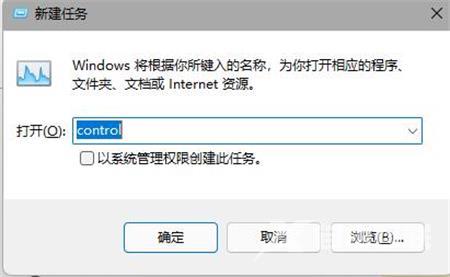
3、打开后在其中输入control回车确定,进入控制面板。
4、在其中找到时间和区域,选择更改日期和时间。
5、将时间更改到9月4日或之后,设置完成后关闭自动同步时间,再重启电脑。
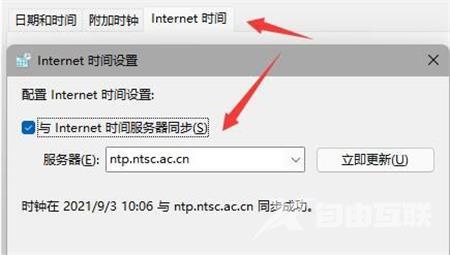
6、重启之后重新进入时间设置,来到internet时间选项卡。
7、开启时间同步,将服务器地址更改为ntp.ntsc.ac.cn,点击右边立即更新。
8、设置完成后点击确定保存即可解决任务栏无反应问题了。
